在处理 Excel 数据时,有时我们仅需要公式计算出来的结果值,以下将详细介绍两种不同情境下把公式转换为值的具体操作方法及其相关特点。
一、将整个公式转换为值
1. 定位带有公式的单元格
首先,当我们面对像 “当前进度” 和 “项目总工期” 这类设有公式的列时,若要将其整个公式转换为值,操作如下:
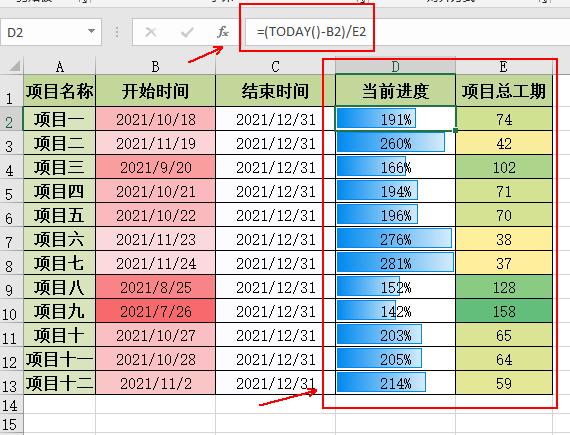
点击表格中的任意单元格,按下 Ctrl + G 快捷键,此时会弹出 “定位条件” 的设置框,在定位条件选项中选择 “公式” 这一选项,然后点击 “确定” 按钮。经过这样的操作,系统就会自动选定表格中所有带有公式的单元格,为下一步的转换操作做好准备。
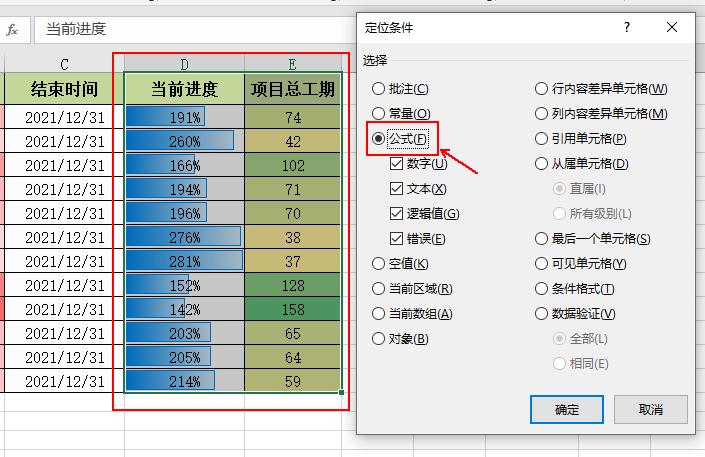
2. 复制与粘贴转换
在选定所有带公式的单元格后,使用快捷键 Ctrl + C 进行复制,这里需要注意的是,复制完成后无需进行其他诸如选择粘贴位置等额外操作,紧接着直接使用快捷键 Ctrl + V 粘贴刚才复制的数据。粘贴后,会发现表格中数据的显示并没有变化,但其实还未完成最终的转换步骤。
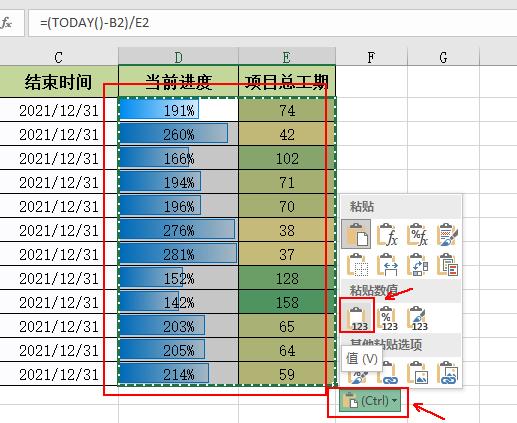
3. 选择粘贴数值
在完成上述粘贴操作后,留意右下方的 “Ctrl” 下拉框(一般在粘贴操作后会自动出现相关粘贴选项提示),点击该下拉框,从中选择 “粘贴数值” 下方的 “123”(这个 “123” 代表的就是粘贴为值的意思)。经过这一系列操作后,原本的公式就会转换为在表格表面上显示的值了,并且实际上这个公式已经被完全删除,被替换为它所计算出来的结果值。
4. 撤销操作(可选)
如果后续发现还需要用到原来的公式,那么可以使用快捷键 Ctrl + Z,也就是撤销功能,它能够让表格数据返回到上一操作时的状态,即回到公式还未被替换为值之前的状态,方便我们根据实际需求灵活调整操作结果。
二、将公式中的一部分转换为值
1. 单个公式内操作
如果只是要将单个公式转换为值,可以直接在编辑栏中进行操作。将光标定位到对应的公式所在编辑栏位置,然后按下 F9 键,再按下 Enter 键,这样该公式就会立马转变成值了,操作十分便捷。
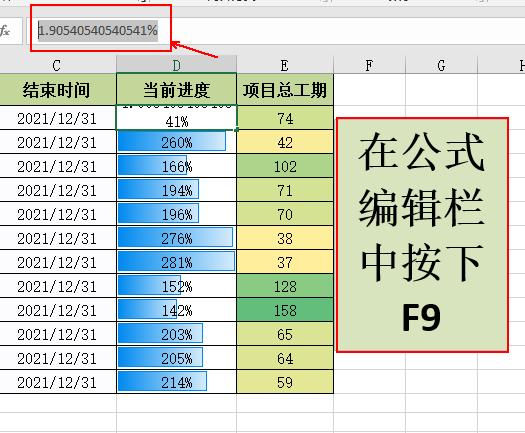
2. 部分转换操作
而当我们需要将公式中的一部分转换成值时,操作方法与上述单个公式转换为值是一样的。先选择需要转换的部分(比如在一个复杂的组合公式里,选中想要转换的某个函数或者表达式部分),然后按下 F9 键,再按下 Enter 键,就能实现将这部分公式转换为值了。不过需要注意的是,这种方式不能进行批量的公式转换,只能在单个公式内进行操作哦。
3. F9 的其他功能(预览作用)
另外,F9 键最主要的功能其实是预览公式的结果。在面对复杂的组合公式时,我们常常可以利用 F9 键来预览某个部分的公式结果,以此帮助我们更好地理解公式的运算逻辑、检查公式是否正确等,这也是大家在实际使用 Excel 过程中比较常用的一个小技巧呢。
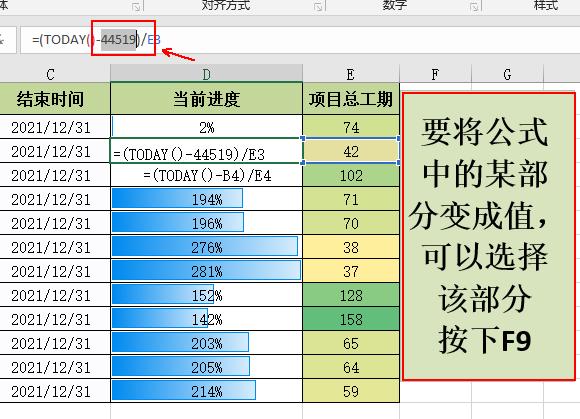
通过掌握以上两种不同情境下将公式转换为值的方法以及相关的功能特点,我们就能更加灵活地处理Excel中的数据,根据实际需求准确获取到想要的结果值。


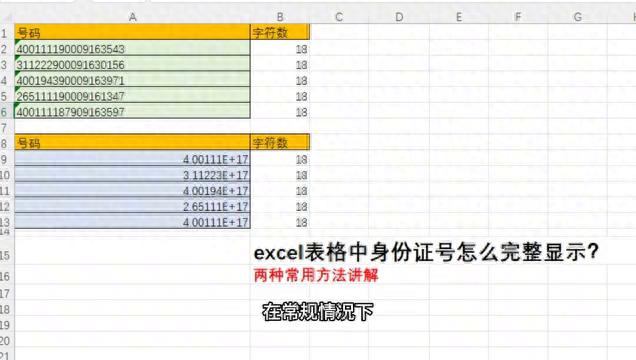
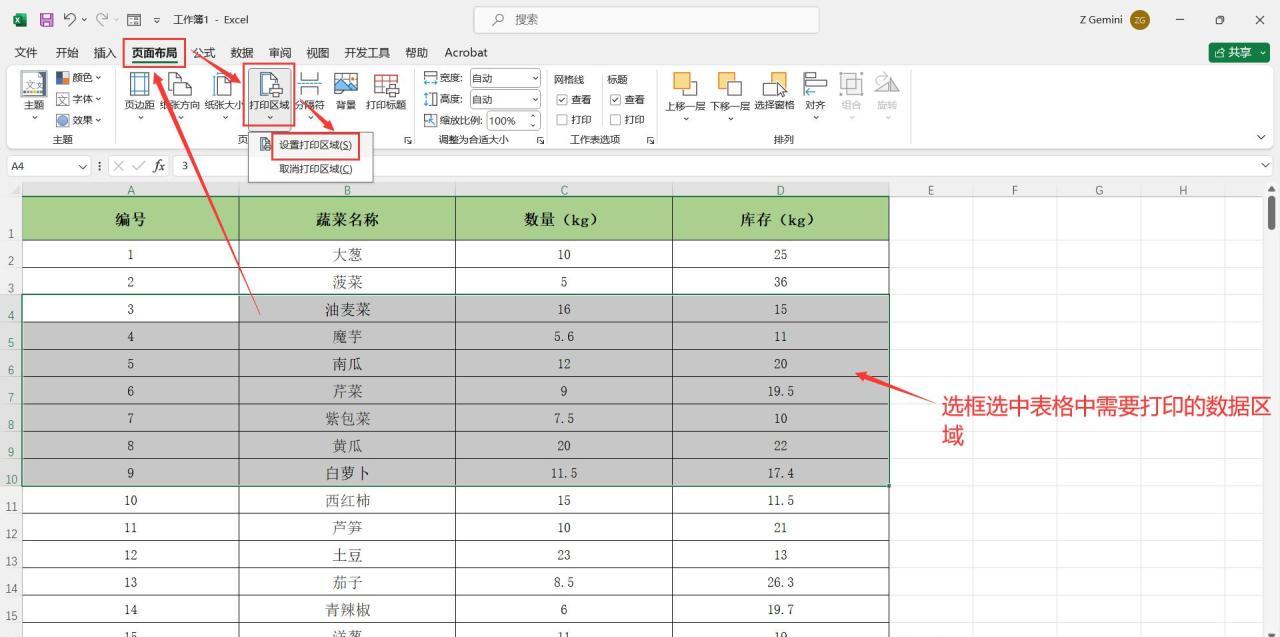

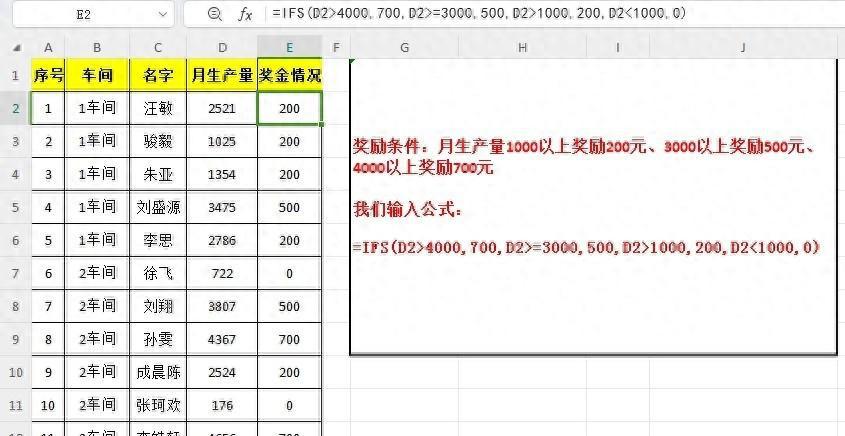
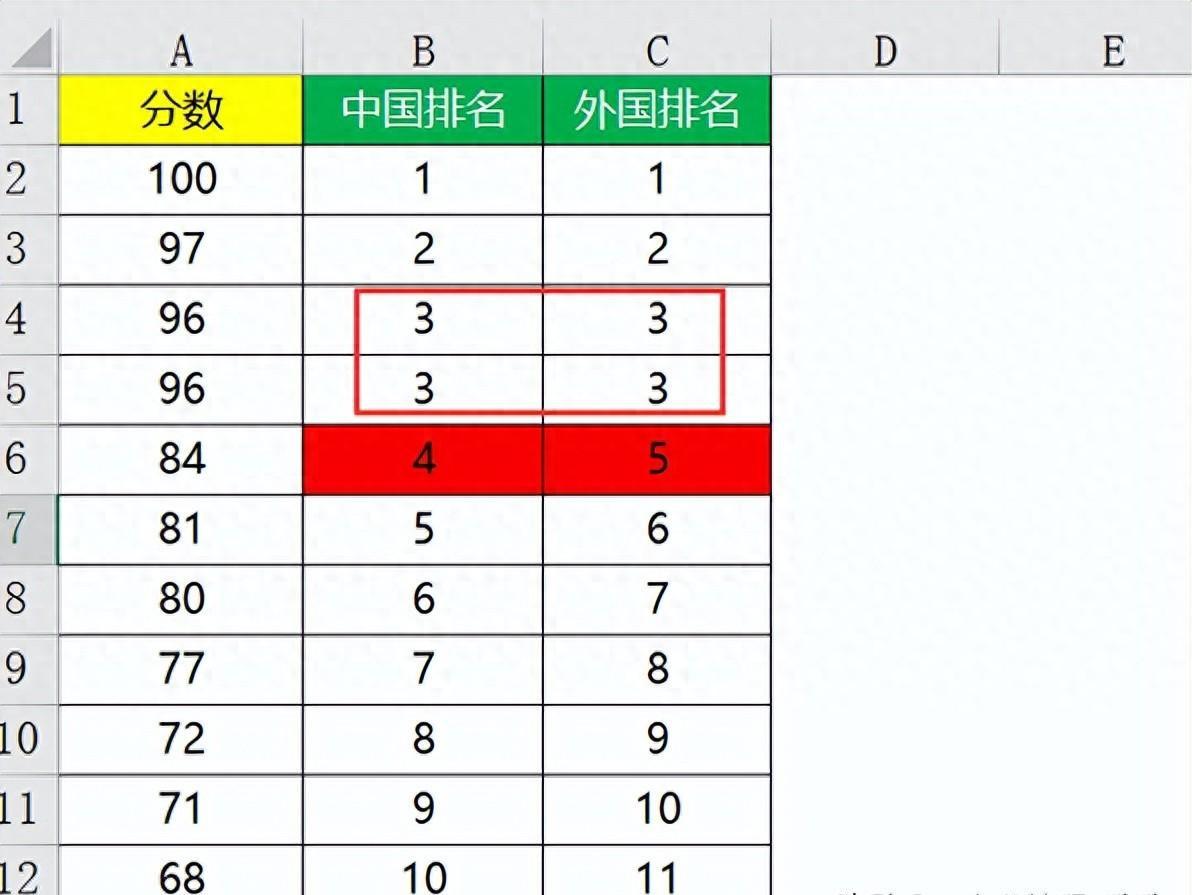
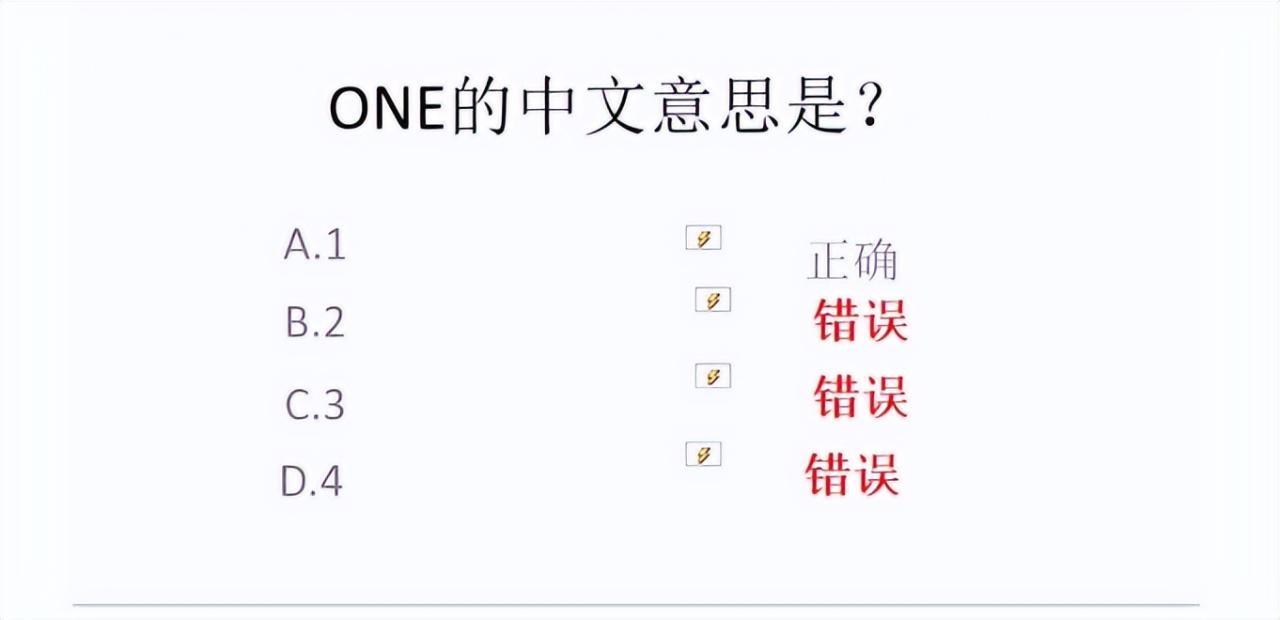
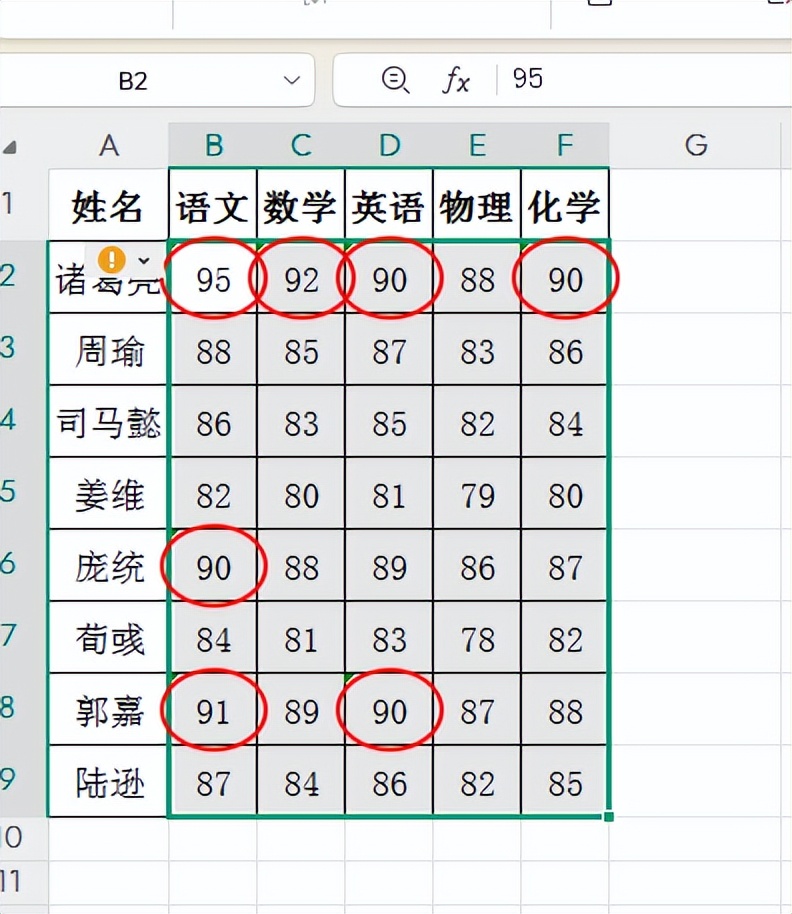
评论 (0)